隐藏IE图标步骤:
1、点击开始菜单中的“运行”,或按Win+R打开运行框,在运行框中输入gpedit.msc回车打开组策略编辑器。
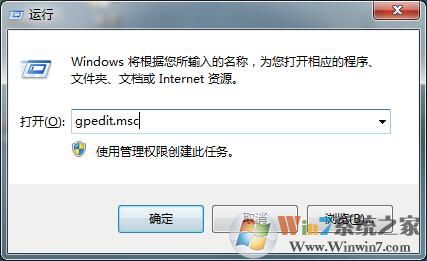
2、在组策略编辑器中依次打开用户配置→管理模版→桌面,在右侧找到“隐藏桌面上的internet explorer图标”选项,双击打开设置。
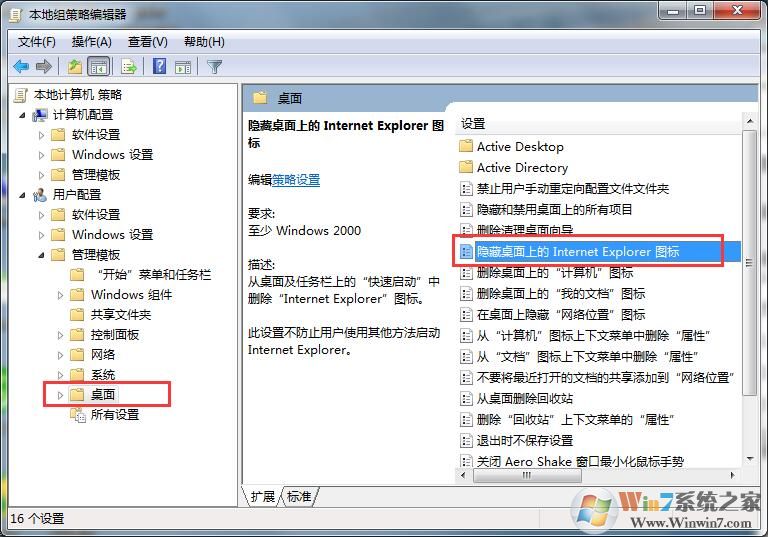
3、在设置界面中勾选“已启用”,点击确定退出即可。

除了桌面上的IE图标之外,如任务栏上的IE图标,我们可以右键点击,解锁固定即可。
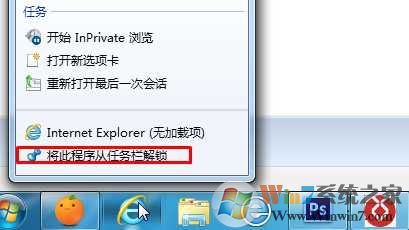
以上就是Win7系统下不显示桌面IE图标设置步骤了,希望对大家有帮助哦。